Bạn muốn khôi phục tin nhắn Zalo bị xóa trên điện thoại , lấy lại tin nhắn Zalo cũ đã xóa từ lâu nhưng không biết phải bắt đầu từ đâu. Hãy để 9mobi giúp bạn lấy lại tin nhắn Zalo bị xóa trên điện thoại nhanh chóng, đơn giản chỉ với vài thao tác.
- Khôi phục tin nhắn zalo
- Cách khôi phục tin nhắn Zalo đã xóa, lấy lại tin nhắn Zalo trên điện thoại
- Hướng dẫn phục hồi dữ liệu Zalo trên iPhone nhanh chóng, hiệu quả
- Cách lấy lại mật khẩu Zalo bằng tin nhắn
- Cách khôi phục tin nhắn trên Zalo iPhone
Trước tiên để lấy lại tin nhắn Zalo bị xóa trên điện thoại, bạn đọc cần đảm bảo mình đã thực hiện sao lưu tin nhắn Zalo, có một bản lưu trữ dữ liệu Zalo để phục vụ cho việc khôi phục dữ liệu. Nếu không thực hiện sao lưu việc lấy lại tin nhắn Zalo sẽ khá khó khăn và tệ nhất bạn sẽ không thể khôi phục tin nhắn Zalo đã xóa.
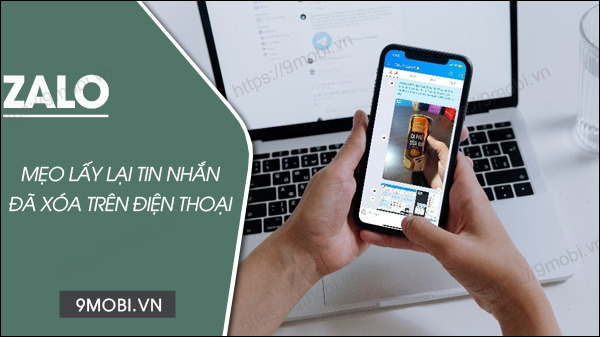
Cách lấy lại tin nhắn Zalo đã xóa trên điện thoại
* Chú ý: Hướng dẫn khôi phục tin nhắn Zalo đã xóa sẽ chỉ lấy lại được dữ liệu kể từ thời điểm bạn thực hiện sao lưu dữ liệu trở về trước, hay nói cách khác những dữ liệu chưa được sao lưu sẽ không thể khôi phục.
1. Hướng dẫn lấy lại tin nhắn Zalo bị xóa trên iPhone, Android nhanh
Vì các bước lấy lại tin nhắn zalo bị xóa trên iPhone cũng giống như trên Android do đó bài viết dưới đây 9Mobi.vn sẽ hướng dẫn bạn đọc cách làm trên Android. Đối với ai sử dụng iPhone bạn đọc cũng có thể làm tương tự.
Bước 1: Tải Zalo phiên bản mới nhất trên điện thoại.
- Link tải phiên bản Android: Zalo cho Android
- Link tải phiên bản iOS: Zalo cho iPhone
Bước 2: Mở Zalo, đăng nhập tài khoản => Chọn Khôi phục.
Bước 3: Nhập mật khẩu bản sao lưu nếu được yêu cầu.
Bước 4: Chọn Đăng nhập để đăng nhập Google Drive khôi phục ảnh.
Bước 5: Chờ quá trình khôi phục hoàn tất, bạn kiểm tra trong thẻ Tin nhắn để xem tin nhắn Zalo cũ, những tin nhắn Zalo bị xóa sẽ xuất hiện tại đó.
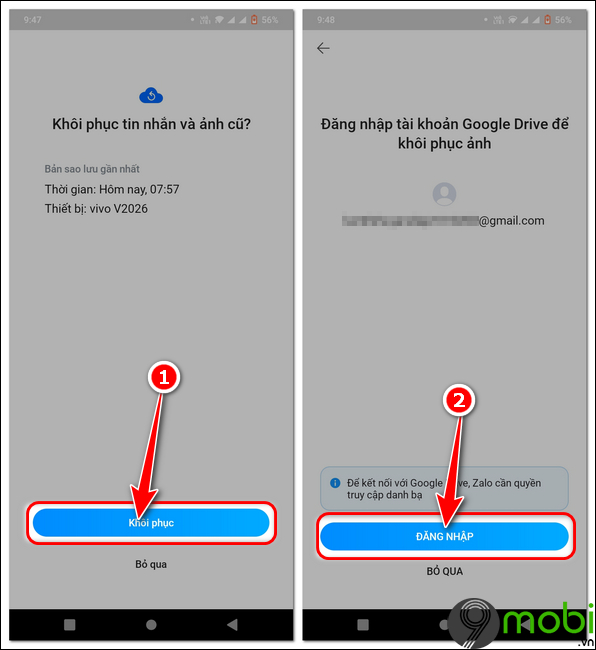
2. Cách để khôi phục tin nhắn Zalo đã xóa trên điện thoại từ Cài đặt
Bước 1: Mở ứng dụng Zalo =>Đăng nhập Zalo, vào Cá nhân =>Chọn biểu tượng bánh răng cài đặt.
Bước 2: Nhấn Sao lưu và khôi phục.
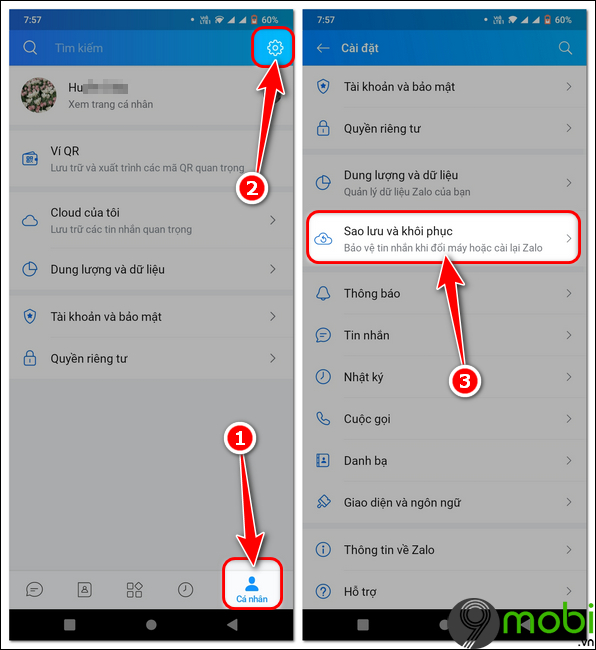
Bước 3: Nhấn Khôi phục => Lúc này tin nhắn Zalo đã xóa sẽ được khôi phục từ bản sao lưu lúc trước do bạn thực hiện.
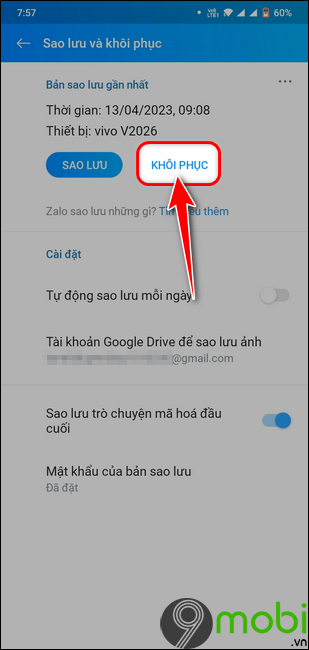
3. Lấy lại tin nhắn Zalo trên máy tính
Tạm thời người dùng sẽ chưa thể thực hiện lấy lại tin nhắn Zalo trên PC, tính năng này hiện vẫn chưa được cập nhật trong phiên bản Zalo PC. Bạn chỉ có thể thực hiện lấy lại tin nhắn Zalo trên điện thoại sau đó đồng bộ tin nhắn lên Zalo máy tính, trong đó sẽ có cả tin nhắn Zalo đã xóa.
- Xem thêm: Cách đồng bộ tin nhắn Zalo từ điện thoại sang máy tính
https://9mobi.vn/cach-lay-lai-tin-nhan-zalo-bi-xoa-tren-dien-thoai-23387n.aspx
Như vậy việc lấy lại tin nhắn Zalo trên điện thoại cũng cần có một số điều kiện nhất định, không phải lúc nào bạn cũng có thể khôi phục được toàn bộ tin nhắn Zalo đã xóa. Do vậy để đảm bảo có thể lấy lại toàn bộ dữ liệu Zalo bạn nên bật tự động sao lưu tin nhắn Zalo trên điện thoại, để Zalo tạo bản sao lưu dữ liệu định kỳ tránh trường hợp muốn khôi phục dữ liệu nhưng không có bất kỳ bản sao lưu nào.